Mithilfe der Direktbearbeitung können Sie die Größe, Form und/oder Position von Modellelementen anpassen, indem Sie die Geometrie direkt ändern.
Direktbearbeitung
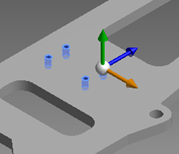
Verwenden Sie die Direktbearbeitung, um
- ein komplexes Modell, das Sie möglicherweise nicht selbst erstellt haben, schnell zu ändern.
- importierte Basisbauteile zu ändern, das ursprüngliche Modell aber beizubehalten.
- Änderungen auf einfache Weise nur an einer Auswahl vorzunehmen, ohne dabei unbeabsichtigte Änderungen aufgrund komplexer Beziehungen zu verursachen.
- Entwurfsvarianten rasch zu prüfen.
Beispiel: Die Direktbearbeitung kann nützlich sein, um
- importierte Daten von Basisvolumenkörpern zu ändern.
- in der Realität vorgenommene Veränderungen als einzelnes Element zu erfassen.
- mögliche Konstruktionsänderungen zu überprüfen, ohne sie zu übernehmen. Sie können die Neugestaltung von Bauteilen im Kontext der übergeordneten Baugruppe prüfen und die Geometrie des aktiven Bauteils an der Geometrie anderer (nicht-assoziativer) Bauteile ausrichten.
- schnell und genau die parametrische bzw. Elementbauteilgeometrie zu ändern und Folgendes zu vermeiden:
- Entscheiden, welche Elemente/Skizzen geändert werden müssen
- Zurücksetzen des Modells und Verlust des Kontexts von Elementen, die nach dem zu bearbeitenden Element hinzugefügt wurden
- Neudefinieren des Elementverlaufs, um die beabsichtigte Änderung durchführen zu können (z. B. ein angeordnetes oder gespiegeltes Element zu bearbeiten)
- Bei beabsichtigten Änderungen zugleich unbeabsichtigte Änderungen zu verursachen, die sich auf Abhängigkeiten auswirken
Sie können die Änderungen der Direktbearbeitung zu einem späteren Zeitpunkt prüfen und entscheiden, ob Sie sie beibehalten, löschen oder auf den Verlauf des parametrischen Elements anwenden wollen.
Direktbearbeitungsmanipulatoren
In vielen Befehlen in Inventor wird ein Manipulator verwendet. Je nach Befehl und ausgewähltem Objekt werden unterschiedliche Manipulatoren angezeigt.
Bei einem Manipulator handelt es sich um ein 3D-Werkzeug. Meist wird es als Pfeil, Kugel oder Ring angezeigt, während ein Befehl aktiv ist. Damit wird der Abstand, der Winkel oder die Richtung eines Vorgangs oder die Position bzw. Größe eines Elements festgelegt. Eine Art des Manipulators wird als Dreiergruppe bezeichnet.
Ziehen Sie den Manipulatorgriff, um den Vorgang durchzuführen (oder in einer Vorschau anzuzeigen). Der Wert, der durch Ziehen des Manipulatorgriffs festgelegt wird, kann auch im Feld Exponierte Anzeige (HUD) festgelegt werden. Wenn Sie den Manipulator loslassen, wird der entsprechende Wert im Feld Exponierte Anzeige aktualisiert.
Ein aktiver, ausgewählter Manipulator ist gelb. Wenn zwei oder mehr Manipulatoren angezeigt werden, wird der aktive Manipulator gelb dargestellt. Inaktive Manipulatoren werden rot dargestellt oder sind nicht verfügbar.
Wenn mehrere Manipulatoren mit einem Befehl verknüpft sind, drücken Sie die TABULATORTASTE, um vom aktuellen Manipulator zum nächsten zu wechseln. Durch diese Aktion wird das mit dem Manipulator verknüpfte Feld Exponierte Anzeige aktiviert (auch Felder mit mehreren exponierten Anzeigen). Sie können Geometrie mithilfe der Dropdown-Liste neben einem Feld vom Typ Exponierte Anzeige messen. Beim Eingeben von Werten in das Feld Exponierte Anzeige können Sie einfache arithmetische Ausdrücke eingeben und Einheiten mischen.
Wenn Sie den Mauszeiger über einen Manipulator halten, wird eine QuickInfo mit weiteren Informationen zum Manipulator angezeigt.
Beispiele
- Wenn Sie den Befehl Quader auswählen, werden 3 gerichtete Manipulatoren angezeigt. Auf diese Weise können Sie entlang einer Achse klicken, ziehen und verschieben.
- Wenn Sie den Befehl Form bearbeiten verwenden, wird ein komplexerer Manipulator angezeigt. Wenn Sie Flächen auswählen, werden innerhalb des Manipulators viele Optionen angezeigt. Mit den Griffen an der Kante können Sie entlang einer Achse Übersetzungen, Bewegungen in einer Ebene, Drehungen und Skalierungen durchführen.
Bei Verwendung von Manipulatoren ist es nicht erforderlich, den Mauszeiger exakt auf dem 3D-Pfeil zu halten. Sie können mit dem Mauszeiger auf eine beliebige Stelle über eine leere Grafikfläche ziehen. Viele Manipulatoren können auch andere Geometrie auf einem Modell fangen. Während ein Manipulator aktiv ist, können Sie den Cursor über den Entwurf ziehen, um Eingabeaufforderungen für Geometrien anzuzeigen, die der Manipulator fangen kann.